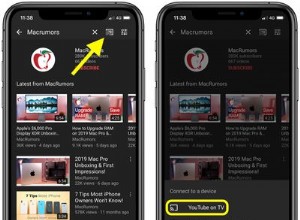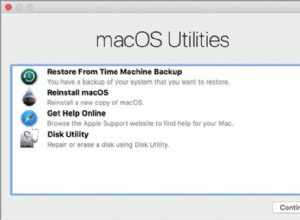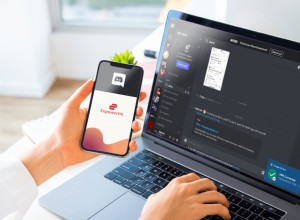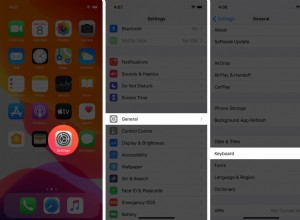إذا كنت تكتب بلغات أخرى غير الإنجليزية ، فمن المحتمل أن تتعامل مع اللهجات. تستخدم اللغات الألمانية والإيطالية والإسبانية ولغات أخرى مجموعة من الأحرف ذات علامات التشكيل - نعم ، تلك التجاعيد الغريبة فوق الأحرف العادية. فكيف تكتب اللهجات الفرنسية على جهاز Mac؟ ماذا تفعل إذا احتجت إلى كتابة رسالة إلى صديقك البرتغالي بسرعة؟
اليوم ، سأشارك بعض النصائح والحيل حول كيفية عمل اللهجات على Mac. كل طريقة مفيدة بطرق مختلفة:من كونها الأفضل للعمل بسرعة إلى كتابة الأحرف دون لمس لوحة المفاتيح على الإطلاق. سنرى أيضًا كيفية تحسين أداء نظامك عن طريق التخلص من ملفات اللغة غير الضرورية.
كيفية إضافة العلامات على نظام التشغيل Mac بثلاث طرق مختلفة
هناك ثلاث طرق سريعة لكيفية إدخال الأحرف بعلامات تشكيل. دعونا نرى كل واحد بالتفصيل.
الطريقة 1. استخدم قائمة التشكيل
إذا كنت تستخدم أحدث إصدارات macOS ، فيمكنك بسهولة كتابة أحرف مُعلّمة بضغطة طويلة على مفتاح معين. لعرض قائمة التمييز:
- اضغط مع الاستمرار على أي حرف على لوحة المفاتيح حتى تظهر الأحرف البديلة. لا تظهر القائمة في حالة عدم توفر أحرف إضافية للمفتاح الذي تضغط عليه.
- انقر فوق الحرف لاختياره من القائمة - على سبيل المثال ، é.
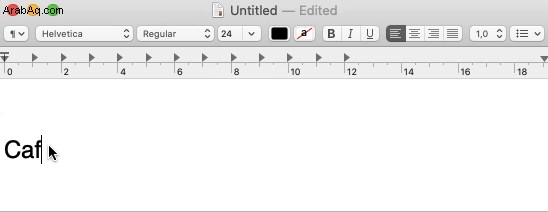
يمكنك أيضًا الضغط على مفتاح الرقم المرتبط بالحرف المُعلَّم الذي تريد كتابته. هناك طريقة أخرى وهي استخدام مفاتيح الأسهم لليسار / لليمين. بمجرد تحديد الحرف المطلوب ، انقر فوق مفتاح المسافة.
إذا كنت تريد إغلاق القائمة دون كتابة أي حرف ، فاضغط على Esc (Escape).
ملحوظة:على الرغم من توفر قائمة التمييز في التطبيقات الرئيسية ومتصفحات الويب ومحرري النصوص ، لا تزال هناك بعض البيئات التي لا تدعمها.
إذا كنت تريد معرفة كيفية كتابة اللهجات الإيطالية على جهاز Mac ، فهذه الطريقة هي الطريقة المثلى. إنها تلتزم بأكثر الشخصيات استخدامًا ولكنها لا تعمل بشكل جيد مع الشخصيات الأكثر غرابة. أفضل جزء هو أنك لست مضطرًا للاحتفاظ بالعديد من المجموعات الرئيسية في ذهنك.
الطريقة الثانية. استخدم المفاتيح المهملة
إذا وجدت نفسك تستخدم أحرفًا معلمة بانتظام ، فإن تعلم بعض مجموعات المفاتيح المفيدة يمكن أن يوفر لك الكثير من الوقت. إليك كيفية عمل الاختصارات:
- اضغط مع الاستمرار على الخيار كمفتاح تعديل واضغط على مفتاح يتوافق مع علامة تشكيل معينة.
- عندما تظهر معاينة اللكنة ، حرر المفاتيح واكتب الحرف الذي تريد تطبيق التمييز عليه.
هل تتساءل عن كيفية كتابة اللهجات الإسبانية على نظام Mac؟ للحصول على ñ ، على سبيل المثال ، تحتاج إلى الضغط باستمرار على Option-N ، وتحرير هذه المجموعة ثم الضغط على N مرة أخرى. للحصول على الحرف الكبير Ñ ، أضف Shift:الاختيار – N ، Shift – N. بهذه البساطة - الآن يمكنك طلب piñatas عبر الإنترنت!
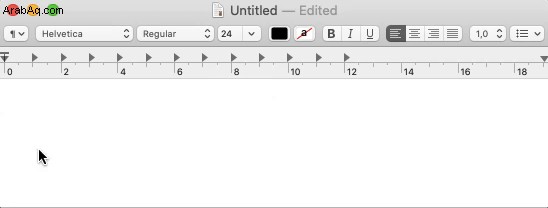
قد تبدو المفاتيح الميتة صعبة في البداية ، ولكن إذا استخدمتها لفترة من الوقت ، فستشعر بأنها طبيعية أكثر. لمعرفة مكان وجود جميع العلامات الممكنة في تخطيط لوحة المفاتيح ، تحقق من عارض لوحة المفاتيح:
- انتقل إلى قائمة الإدخال على الجانب الأيمن من شريط القائمة.
- اختر إظهار عارض لوحة المفاتيح لفتح نافذة جديدة بتخطيط لوحة المفاتيح. ستظهر لوحة المفاتيح اعتمادًا على مصدر الإدخال الحالي الذي تستخدمه.
- اضغط مع الاستمرار على مفتاح الخيار لتمييز المفاتيح المهملة - تم تحديدها باللون البرتقالي. فيما يلي مثال على لوحة مفاتيح QWERTY القياسية (الإنجليزية).
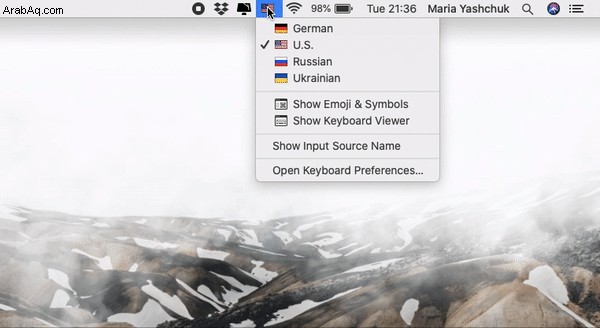 نصيحة سريعة:
نصيحة سريعة:إذا لم تتمكن من العثور على أمر "إظهار عارض لوحة المفاتيح" في قائمة الإدخال ، فحدد تفضيلات النظام من قائمة Apple ، وانقر على رمز لوحة المفاتيح. بعد ذلك ، انتقل إلى علامة التبويب لوحة المفاتيح وحدد "إظهار عارض لوحة المفاتيح والرموز التعبيرية في شريط القائمة".
إليك كيفية وضع العلامات على الأحرف على جهاز Mac باستخدام لوحة المفاتيح الإنجليزية النموذجية. تعمل هذه الاختصارات بشكل مثالي مع معظم لغات النصوص اللاتينية ، دون الحاجة إلى التبديل بين مصادر الإدخال.
- حاد (á، é، í، ó، ú، ý):الخيار –E، الحرف
- Circumflex (â، ê، î، ô، û):الخيار – I ، الحرف
- التلدة (ã، õ، ñ):الخيار – N، الحرف
- Umlaut و dieresis (ä، ë، ï، ö، ü، ÿ):الخيار – U ، الحرف
- Grave (à، è، ì، ò، ù):الخيار – `(خطير) ، الحرف
- Cedilla (ç):الخيار – C
- OE Ligature (œ):Option – Q
- Æ الرابط (æ):الخيار- ’(الفاصلة العليا)
- å:الخيار – A
- ø:الخيار – O
- ß:الخيار – S
- ¿:Shift – Option–؟
- ¡:الخيار – 1
الطريقة الثالثة. عارض الأحرف
هل تبحث عن طريقة لكتابة اللهجات التشيكية على نظام Mac؟ برنامج عارض الأحرف يكون مفيدًا بشكل خاص. بينما تُستخدم هذه الطريقة على نطاق واسع لإضافة رموز تعبيرية إلى الرسائل ، فهي أكثر بكثير من مجرد إدخال وجوه ورموز مضحكة. وإليك كيفية استخدامه:
- ضع نقطة الإدراج في النص حيث تريد ظهور الحرف.
- اضغط على Command-Control-Space لتشغيل عارض الأحرف. أو اختر "إظهار الرموز التعبيرية والرموز" في قائمة الإدخال إذا كنت قد قمت بالفعل بتعيين الخيار لإظهار هذا الأمر هناك.
- انقر فوق الزر توسيع
 في الزاوية العلوية اليمنى لعرض المزيد من الفئات.
في الزاوية العلوية اليمنى لعرض المزيد من الفئات. - حدد اللاتينية على الشريط الجانبي الأيسر لفتح قائمة بالأحرف المُعلَّمة.
- انقر نقرًا مزدوجًا فوق الملف الذي تريد إدراجه في المستند. هذا كل شئ!
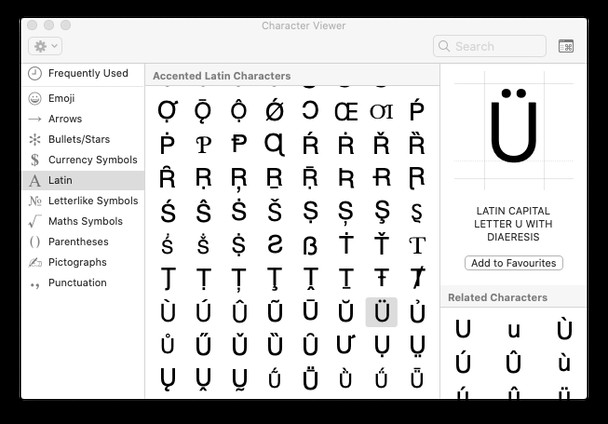
نصيحة إضافية:كيفية التخلص من ملفات اللغة الزائدة
تم تطوير معظم التطبيقات الموجودة على جهاز Mac الخاص بك لتعمل في الأسواق المختلفة حول الكلمات. وهذا يعني أن كل تطبيق من هذه التطبيقات يأتي مع عشرات من ملفات اللغة ، والمعروفة أيضًا باسم الترجمة المستخدمة لعرض التطبيق باللغة الأم للمستخدم.
نظرًا لأنك لا تتحدث معظم هذه اللغات ، فإن مثل هذه الملفات تؤدي إلى حدوث فوضى في جهاز Mac. لحسن الحظ ، يمكنك إزالتها بأمان. بدلاً من التخلص من الترجمات غير المفيدة يدويًا لكل تطبيق على حدة ، استخدم البرنامج الذي كنت أستخدمه منذ فترة - CleanMyMac X.
على الرغم من عدم وجود أزرار سحرية في الحياة ، إلا أن ميزة Smart Scan الخاصة بها تقوم بالكثير. يقوم بتنظيف جهاز Mac الخاص بك من الملفات غير الضرورية ، ويكشف عن التهديدات المحتملة ، ويوضح كيف يمكنك تسريع نظامك. ببضع نقرات ، سيقلل CleanMyMac X الوزن الزائد ويحافظ على أداء جهاز Mac في المقدمة. وإليك كيفية استخدامه:
- قم بتنزيل CleanMyMac X مجانًا.
- شغّل التطبيق واضغط على Scan.
- عند انتهاء الفحص ، انقر فوق "تشغيل".
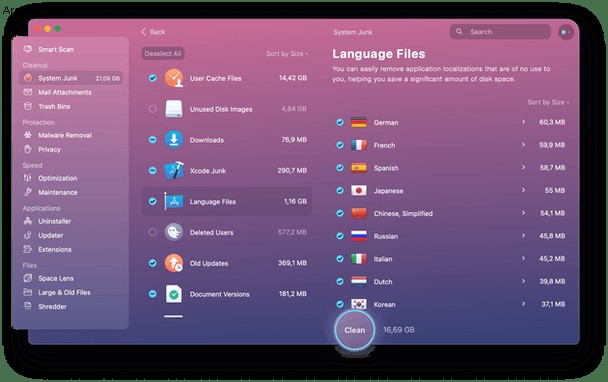
إذا كنت تريد تحرير قائمة الترجمة يدويًا قبل الإزالة ، فانقر فوق مراجعة التفاصيل للمتابعة إلى وحدة النظام غير الهام. بمجرد الانتهاء ، ارجع إلى الملخص واضغط على تشغيل.
يمكن لبرنامج CleanMyMac X حذف مجموعات الملفات غير المرغوب فيها بسرعة من جهاز Mac الخاص بك. قم بتنزيله لتحرير مساحة على القرص لمزيد من الملفات المهمة.